
Სარჩევი:
- ავტორი John Day [email protected].
- Public 2024-01-30 10:15.
- ბოლოს შეცვლილი 2025-06-01 06:09.
ასე შევქმენი Push To Talk ღილაკი, რომლის გამოყენებაც შეგიძლია ფეხებთან ერთად.
ნაბიჯი 1: შეაგროვეთ თქვენი მასალები და ინსტრუმენტები


პირველი და ყველაზე მნიშვნელოვანი ნაბიჯი ნებისმიერ პროექტში არის თქვენი მასალებისა და ინსტრუმენტების შეგროვება, თუ არ გინდათ რომ დაწყევლილი იყოთ და ეძებოთ ის ინსტრუმენტი, რომელიც გჭირდებათ ყოველ 2 წუთში.
მასალები
- Arduino Pro Micro - ნებისყოფა იმუშავებს მანამ, სანამ ის იყენებს MEGA32U4 ჩიპს
- RBG LED
-
რეზისტორები
- წითელი - 180 Ω
- მწვანე - 100 Ω
- ლურჯი - 100 Ω
- არკადული ღილაკი
- მავთული
- Solder*
- შეკუმშვის შესაფუთი მილები - სურვილისამებრ*
- USB მიკრო კაბელი, საკმარისად გრძელი იატაკამდე მისასვლელად*
შენიშვნა არდუინოს შერჩევის შესახებ. Pro Micro იყენებს MEGA32U4 ჩიპს, რომელიც მშვენივრად მუშაობს keyboard.h ბიბლიოთეკას, რათა კოდი მართლაც მარტივი იყოს. მიკროკონტროლი, რომელიც იყენებს ამ ჩიპს, უნდა იმუშაოს (მე გამოვიყენე კაკუნი და მუშაობს კარგად). ასევე ჩემს მიერ გაკეთებულ ვერსიაზე მე გამოვიყენე 330 Ω რეზისტორი ყველაზე, ეს იმას ნიშნავს, რომ წითელი გაცილებით ნათელია ვიდრე სხვა ფერები.
ინსტრუმენტები
- შედუღების რკინა*
- Მავთულის საჭრელები*
- ნემსის ცხვირსახოცი
- ინსტრუმენტები საქმის გასაკეთებლად
შენიშვნა საქმის შესახებ: მე 3D პრინტერი გამოვიყენე საქმის გასაკეთებლად, რადგან აღმოვაჩინე, რომ ეს იყო ყველაზე მარტივი. თქვენ შეგიძლიათ გამოიყენოთ ის, რაც გსურთ, ამისათვის, მაგრამ გახსოვდეთ, რომ ეს იქნება ის, რასაც ფეხი დაადებთ მის გამოსაყენებლად.
*სურათებში არ არის ნაჩვენები
ნაბიჯი 2: ნაწილები დასაბეჭდად - სურვილისამებრ
მე დავბეჭდე 3 ნაწილი და ისინი იყვნენ პროექტის ყველაზე გრძელი ნაწილი, ამიტომაც არის ის ასე ადრეულ პროექტში. ნაწილები შეგიძლიათ იხილოთ აქ.
პირველი რაც საჭიროა არის soldering სახელმძღვანელო. იგი გამოიყენება ყველა ნაწილის პოზიციის შესანარჩუნებლად, ხოლო LED და ღილაკი ერთმანეთთან შედუღების დროს.
კეფის თავზე დაბეჭდვისას გამოვიყენე საყრდენები ღილაკის გახსნის თავზე, მაგრამ სხვა საყრდენი არ იყო საჭირო.
შემდეგი არის ნებისმიერი თანმიმდევრობით, საქმის ზედა და საქმის ქვედა. ქვევით მოექცევა ზევით, რომ შეიფაროს ყველაფერი.
ნაბიჯი 3: შეიკრიბეთ თქვენი წრე
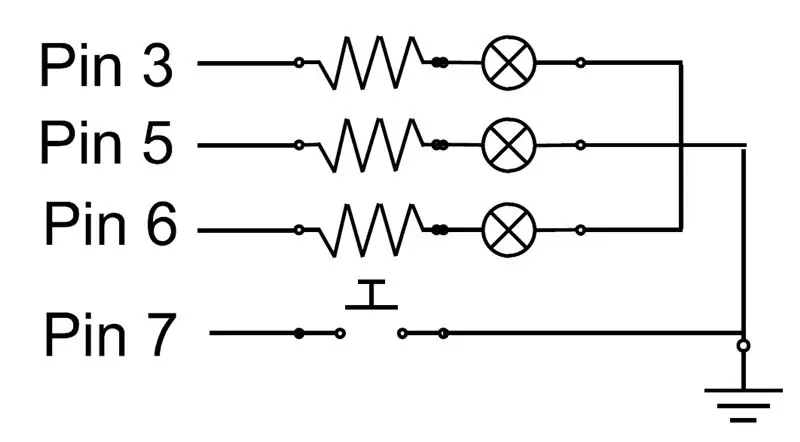
ეს ნაბიჯი არის სქემის ყველა ნაწილის ერთად გაერთიანება. მე ვფიქრობ, რომ ეს არის ყველაზე დამაბნეველი ნაწილი.
RGB- ს აქვს 4 წამყვანი, ერთი თითოეული ფერისთვის და ერთი ადგილზე. აქ გაითვალისწინეთ, რომ მე მაქვს საერთო კათოდური LED, თუ თქვენ გაქვთ საერთო ანოდის LED თქვენი pin განლაგება განსხვავებული იქნება; რომ გაარკვიოთ რომელი გაქვთ, ან გადახედეთ პაკეტს, თუ გაქვთ, ან სცადეთ და შეაერთეთ იგი ძაბვის წყაროსთან. თუ საჭიროა გრუნტის გამოყენება ყველაზე გრძელ ტყვიზე, თქვენ გაქვთ საერთო კათოდი, თუ თქვენ გჭირდებათ ძაბვის დაყენება ყველაზე ხანგრძლივ ძაბვაზე და სხვა ნებისმიერ ლიდერზე, თქვენ გაქვთ საერთო ანოდი. მე ეს მხოლოდ საერთო კათოდური LED- ით გავაკეთე.
- 5 მავთულის ბოლოების გასაფორმებლად, მე ვიყენებ მავთულხლართებს ძველი კომპიუტერის ლენტის კაბელიდან.
-
დამაგრეთ რეზისტორების ბოლოები საკმაოდ დასალაგებლად, შესაძლოა დაახლოებით 10 მმ სიგრძის ან საკმარისად გრძელი, რომ თქვენც კომფორტულად გრძნობთ თავს შედუღების დროს.
თუ თქვენ იყენებთ სითბოს შემცირებას, ის დაფარავს კავშირს მავთულს, რეზისტორსა და LED- ს შორის. ეს არის მხოლოდ იმისათვის, რომ დარწმუნდეთ, რომ არც ერთი მავთული არ გადადის და მოკლედ არ გადის
- მას შემდეგ რაც თქვენი LED ტიპი გაარკვიეთ შეაერთეთ LED- ები მარჯვენა რეზისტორებთან. ჯერ არ შეაკედლოთ დაფის ქინძი.
- შუქდიოდური გამათბობელი რეზისტორებზე მოათავსეთ შუქდიოდური და ღილაკი ბოლო საფეხურზე დაბეჭდილ გამაგრების სახელმძღვანელოში. ახლა წარმართეთ LED გრუნტის ტყვიის ქვემოთ, რათა დააკმაყოფილოთ ღილაკის ერთ -ერთი ლიდერი.
- შეაერთეთ მილის მავთული ღილაკზე და LED მიწასთან.
- შეაერთეთ ღილაკის მავთული სხვა ღილაკზე.
- შეაერთეთ მავთულის სხვა ბოლოები არდუინოს სწორ ქინძისთავებზე.
თუ გსურთ LED ქინძისთავების შეცვლა, დარწმუნდით, რომ მიამაგრეთ ისინი PWM პინზე Arduino- ზე. პრო მიკროზე ისინი ქინძისთავებია წრეებით მათ გარშემო. ასევე საჭირო იქნება კოდის განახლება.
ნაბიჯი 4: პროგრამირება მაკონტროლებელი
ახლა დროა ჩართოთ Arduino და ჩამოტვირთოთ პროგრამა.
პროგრამა საკმაოდ მარტივია, ის მხოლოდ კლავიატურის გადახვევაა. H მაგალითი და RGB LED მაგალითი, უბრალოდ ოდნავ დაჭრილი და შერეული ერთად.
მთელი ზედა ნაწილი განსაზღვრავს ზოგიერთ მნიშვნელობას, რომელიც უნდა იქნას გამოყენებული კოდის გასწვრივ, პირველ რიგში ქინძისთავები, ღილაკები და თითოეული LED ფერი მიიღებს პინს, საჭიროების შემთხვევაში შესაძლებელია მათი მორგება.
პირველი რამდენიმე ხაზი მხოლოდ განსაზღვრავს ჩართვის/სტატუსის ფერს. მათი ადვილად შეცვლა შესაძლებელია თქვენთვის სასურველი ფერის RGB მნიშვნელობის შეყვანით. Google- ს აქვს ფერის ამომრჩევი, რომელიც მოგცემთ ნებისმიერი ფერის მნიშვნელობებს.
კონფიგურაციისთვის ჩვენ პირველად ვაყენებთ ჩვენს შესასვლელ/ღილაკებს, ღილაკზე და LED- ებზე. შემდეგ ჩვენ ვაყენებთ LED- ს ფერს ზემოთ მითითებულ ფერში. დაბოლოს, ჩვენ უნდა დავიწყოთ კომუნიკაცია კომპიუტერთან, რათა მან Arduino აღიაროს როგორც "კლავიატურა", ასე რომ ჩვენ შეგვიძლია გამოგიგზავნოთ ძირითადი ბრძანებები.
მარყუჟისთვის ჩვენ უბრალოდ უნდა შევამოწმოთ ღილაკზე დაჭერილია თუ არა digitalRead () ღილაკის პინზე. მას შემდეგ რაც ვნახავთ პრესას ჩვენ შეგვიძლია გამოვგზავნოთ სასურველი ღილაკი კომპიუტერზე და შევცვალოთ LED ფერი სტატუსის ფერში. თუ ჩვენ ვერ აღმოვაჩენთ, რომ ღილაკი დაჭერილია, ჩვენ ვუშვებთ ღილაკზე დაჭერით, რომ ფერი დაუბრუნდეს ჩართულ ფერს.
უბრალოდ შენიშვნა კლავიატურის ინსულტის შესახებ, რომელსაც ჩვენ ვგზავნით, KEY_LEFT_ALT, Keyboard.h ბიბლიოთეკის გამოყენებისას ჩვენ გვსურს გამოვიყენოთ პრესა () და გამოშვება () ვიდრე გაგზავნა () მოდიფიკატორ კლავიშებზე, სრული სია შეგიძლიათ იხილოთ აქ. ნებისმიერი გასაღებისთვის, რომელსაც იყენებთ, დააჭირეთ () - ს, ასევე დაგჭირდებათ იგივე გასაღების გამოშვება (), წინააღმდეგ შემთხვევაში ეს გასაღები დარჩება, სანამ არ გათიშავთ Arduino- ს.
#ჩართეთ
// განსაზღვრეთ ღილაკის პინი და LED ქინძისთავები int Button_pin = 7; int RLED = 3; int GLED = 5; int BLED = 6; // განსაზღვრეთ LED ფერი დროს მდგომარეობა int Ron = 0; int Gon = 0; int Bon = 255; // განსაზღვრეთ LED ფერი სტატუსის დროს ან ღილაკზე დაჭერილი მდგომარეობა int RStat = 255; int GStat = 0; int BStat = 255; void setup () {// ჩადეთ პინი 10 შესასვლელი და ჩართეთ // გამყვანი რეზისტორი ისე, რომ ის მაღლა იწევს თუ // მიწასთან არ არის დაკავშირებული: pinMode (Button_pin, INPUT_PULLUP); // LED ქინძისთავების დაყენება pinMode (RLED, OUTPUT); pinMode (GLED, OUTPUT); pinMode (BLED, OUTPUT); // დააყენეთ LED ფერადი analogWrite (RLED, Ron); analogWrite (GLED, Gon); analogWrite (BLED, Bon); კლავიატურა. დაწყება (); } void loop () {// თუ ღილაკზე დაჭერილია თუ (digitalRead (Button_pin) == LOW) {// გამოაგზავნეთ პრესა Keyboard.press (KEY_LEFT_ALT); // შეცვალეთ LED ფერი სტატუსის ფერი analogWrite (RLED, RStat); analogWrite (GLED, GStat); analogWrite (BLED, BStat); } else {// გაათავისუფლე გასაღები Keyboard.release (KEY_LEFT_ALT); // შეცვალეთ LED ფერი on color analogWrite (RLED, Ron); analogWrite (GLED, Gon); analogWrite (BLED, Bon); }}
ნაბიჯი 5: ყველაფერი ერთად ააწყვეთ

ახლა, როდესაც ჩვენ შევქმენით საქმე, შევიკრიბეთ წრე და ჩავდეთ კოდი ჩვენს არდუინოზე, ჩვენ საბოლოოდ შეგვიძლია მივიღოთ ეს ყველაფერი ერთად.
მიაწოდეთ ღილაკი და LED განათავსეთ და განათავსეთ Arduino პოზიციაში და თქვენ თითქმის მზად ხართ!
ბოლო ნაბიჯი, რაც თქვენ გექნებათ, იქნება თქვენს მიერ გამოყენებულ პროგრამაში შესვლა და Arduino- ზე დაპროგრამებული ღილაკის დაპროგრამება, როგორც push to talk ღილაკი. Discord დესკტოპის აპლიკაციაში ეს კეთდება მომხმარებლის ხმისა და ვიდეოს პარამეტრებში.
ესე იგი, ახლა თქვენ უნდა გქონდეთ სამუშაო გარე ღილაკი სასაუბროდ!
თუ თქვენ გაქვთ შეკითხვები ამ პროექტთან დაკავშირებით, გთხოვთ დატოვოთ ისინი ქვემოთ და მე ყველაფერს გავაკეთებ პასუხის გასაცემად!
გირჩევთ:
ფეხის პედლების ჩამკეტი დისტანციური + ტრიგერი: 6 ნაბიჯი (სურათებით)

ფეხის პედლის ჩამკეტი დისტანციური + ტრიგერი: ეს პედლებიანი პულტი შესანიშნავია ანიმატორების, ფოტოარქივისტებისთვის, ბლოგერებისთვის და პროფესიონალებისთვის, რომლებიც მუდმივად ვერ აღწევენ კამერის ჩამკეტის ღილაკს, ან სჭირდებათ სწრაფად მუშაობა მაგიდაზე კამერით დამონტაჟებული მაღალი ოვერჰედის. 2020 წლის დეკემბრის განახლება: E
ფეხის კონტროლირებადი დისტანციური მართვა: 6 ნაბიჯი (სურათებით)

ფეხის კონტროლირებადი დისტანციური: შემიძლია ფოკუსირება და სროლა ხელების გარეშე ჩემს Canon 200D- ზე? დიახ მე შემიძლია
სამი Push ON - Push OFF Latching Circuits: 3 ნაბიჯი

სამი Push ON-Push OFF Latching Circuits: Flip-flop ან latch არის წრე, რომელსაც აქვს ორი სტაბილური მდგომარეობა და მისი გამოყენება შესაძლებელია სახელმწიფო ინფორმაციის შესანახად. მიკროსქემის შეცვლა შესაძლებელია სიგნალის გამოყენებით (ამ შემთხვევაში, ღილაკის დაჭერით). აქ, მე გაჩვენებთ სამ განსხვავებულ გზას
ფეხის პედლებიანი კონტროლირებადი 5 გალონიანი წყლის გამანაწილებელი: 3 ნაბიჯი

ფეხის პედლებიანი კონტროლირებადი 5 გალონიანი წყლის გამანაწილებელი: ზოგიერთ ქვეყანაში, სადაც მე ვცხოვრობ (თურქეთი), ჩვენ გვაწუხებს ხელის ტუმბოები, რომ წყალი გამოვიტანოთ კონტეინერიდან. ზოგიერთი ხელის ტუმბო დამძიმებულია და პატარა ბავშვებს აქვთ პრობლემა საჭირო ენერგიის მიწოდებაში. ამიტომ დავფიქრდი ფეხის გამოყენებაზე
როგორ დააკავშიროთ Push ღილაკი აუდიო შეყვანისა და გამოსვლის საშუალებით: 13 ნაბიჯი

როგორ დააკავშიროთ Push ღილაკი აუდიო შეყვანისა და გამომავალი საშუალებით: Push ღილაკი არის ერთ -ერთი ძირითადი კომპონენტი თქვენი მოქმედების გადასაღებად. თქვენ შეგიძლიათ დინამიურად დააჭიროთ ღილაკს რაღაცის გასაკეთებლად. თქვენს პროექტებში უკვე არსებობს რამდენიმე გზა ღილაკების გამოყენებისათვის (მაგ. მაუსის და კლავიატურის გატეხვა, ან Arduino, gainer, MCK). ეს
